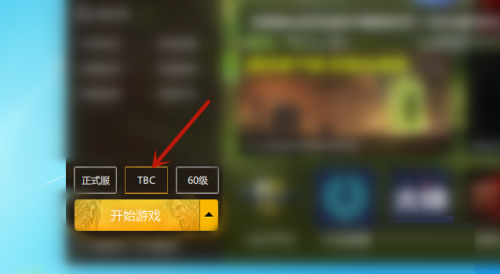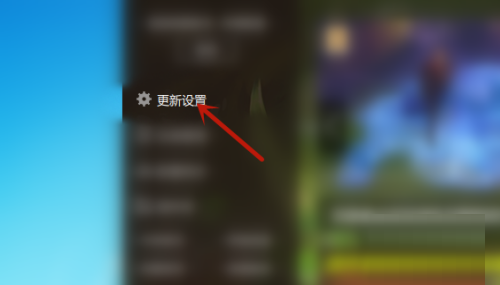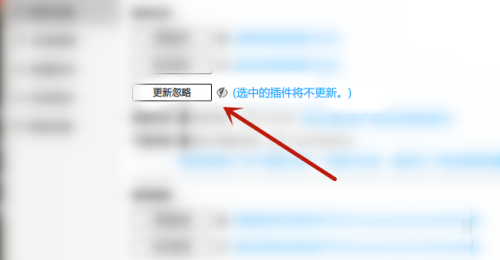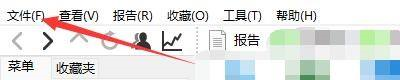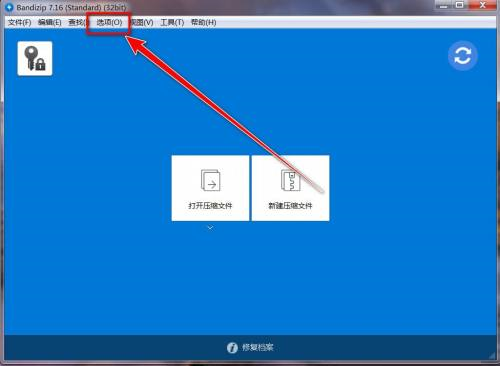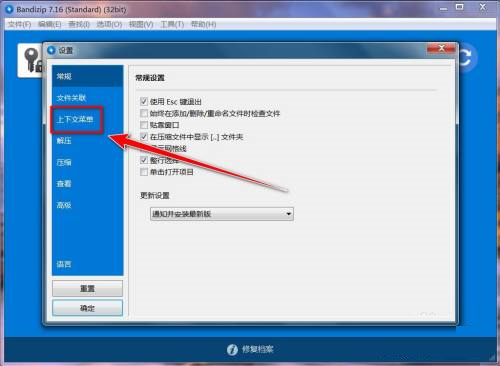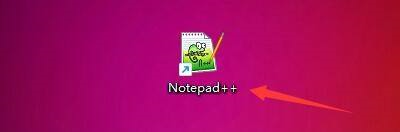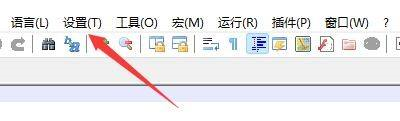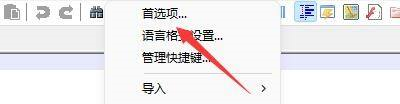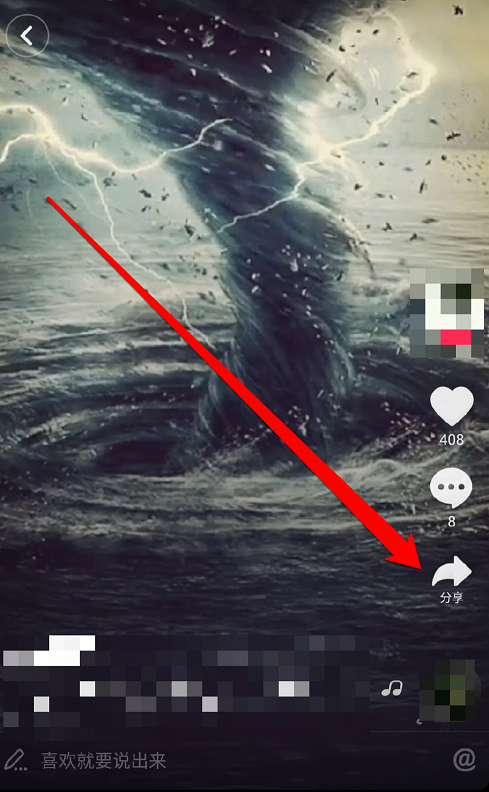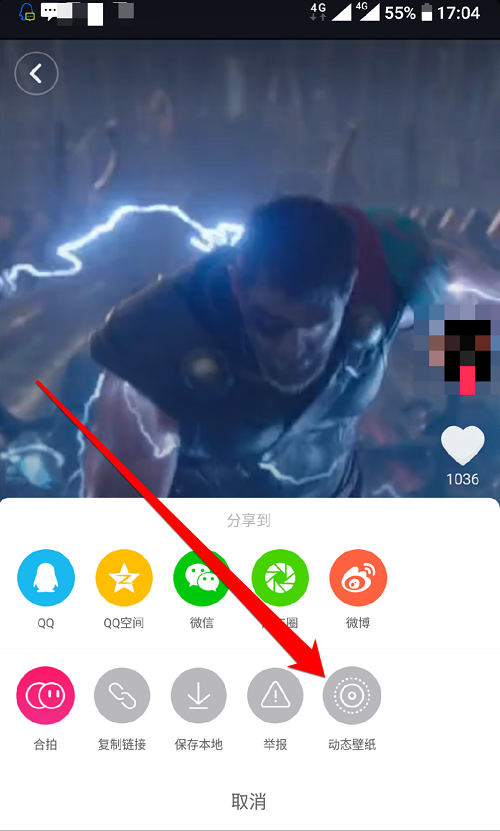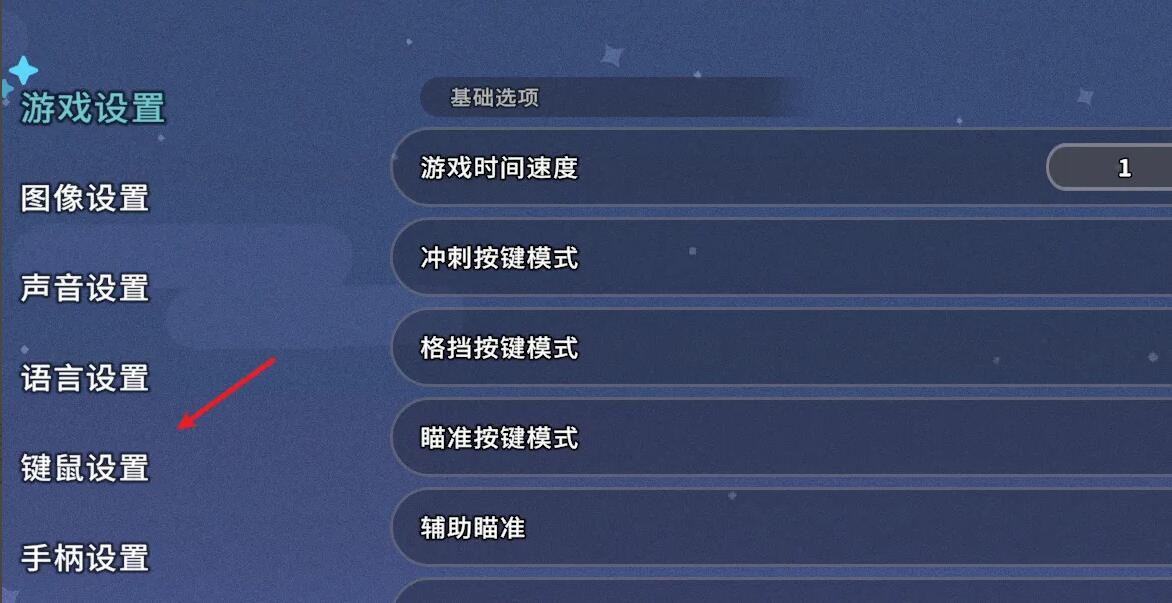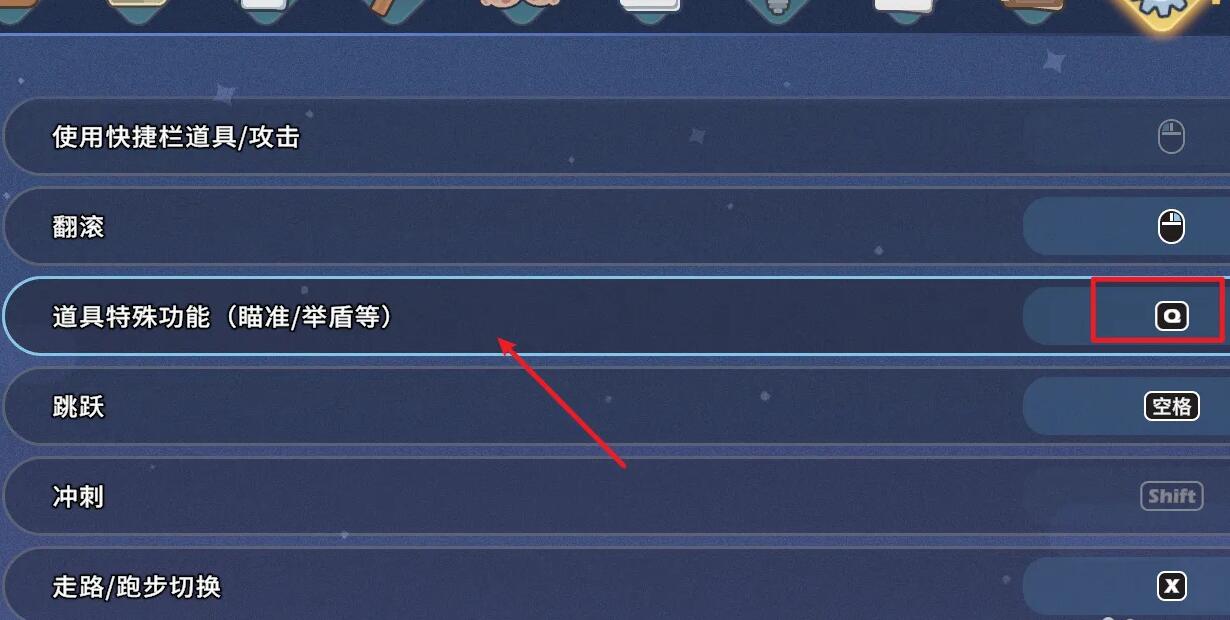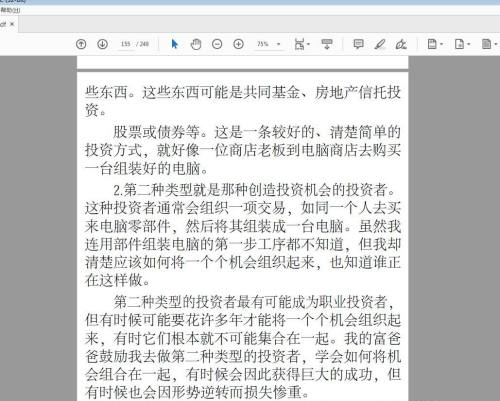Word 2010'页面布局'选项中'页边距'子菜单的作用是什么
2
2024-10-27
如果你想要修改Microsoft Office 2010 Word的页面设置,使其更加美观和实用,那么设置正确的页边距是至关重要的一步。下面我们就来详细了解一下如何在Word 2010中调整页边距的具体操
如果你想要修改Microsoft Office 2010 Word的页面设置,使其更加美观和实用,那么设置正确的页边距是至关重要的一步。下面我们就来详细了解一下如何在Word 2010中调整页边距的具体操作步骤。
首先,打开你要处理的文档文件。
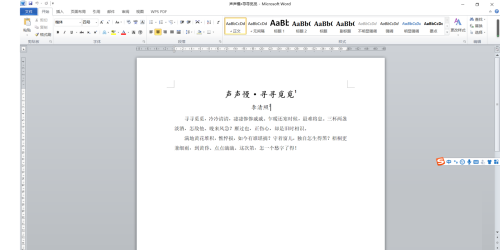
接下来,在Word界面上方的菜单栏中,找到并点击"页面布局"选项。在这个菜单中,你将看到一个名为"页边距"的子菜单,这就是我们修改页边距的地方。
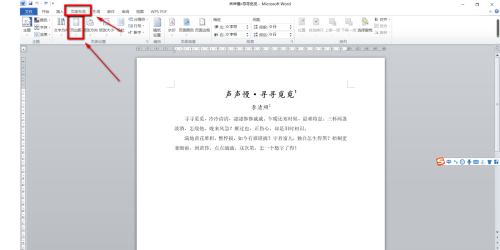
在"页边距"菜单中,你会看到一个下拉列表,其中包含了多种不同的页边距选项。这里我们需要选择其中的"适中"选项。选择"适中"后,Word会自动调整页面的左右边距以及上下边距,使它们处于中等大小,既不会太宽也不会太窄。
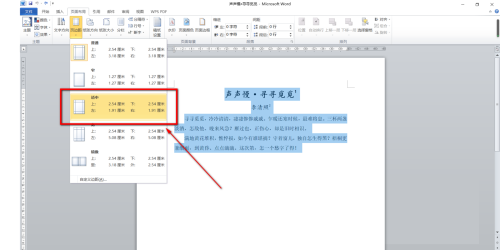
当你选择"适中"后,Word会立即显示出调整后的页边距效果。你可以仔细观察右侧的预览窗格,看看调整后的页面布局是否符合你的需求。
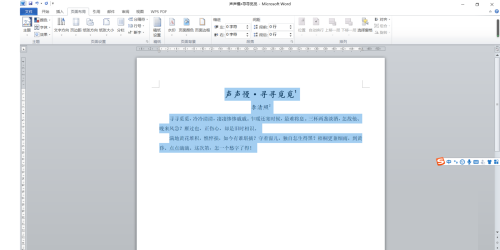
如果你对自己的设置不满意,也可以尝试其他的页边距选项,比如"标准"、"小"或者"边距宽"等。根据你的文档内容和排版风格,找到一个最合适的选择,使你的页面看起来更加整洁、美观和专业。
调整Word 2010的页边距是一项非常实用的功能。通过简单的操作,你可以轻松地优化页面布局,提高文档的可读性和美观度。无论是日常工作还是创作文学作品,合理设置页边距都能为你的文档增色不少。